win10声音图标显示红叉提示“扬声器或者耳机未接入”怎么解决
win10电脑准备放首音乐的时候,突然发型喇叭没有声音,明明之前都一切正常的,到底哪里出现问题?检查后发现声音图标显示红叉并且提示“扬声器或者耳机未接入”,此问题要怎么解决?大家不必太担心,快来看下具体的解决方法。
具体方法如下:
1、首先我们打开控制面板,然后选择【硬件和声音】。
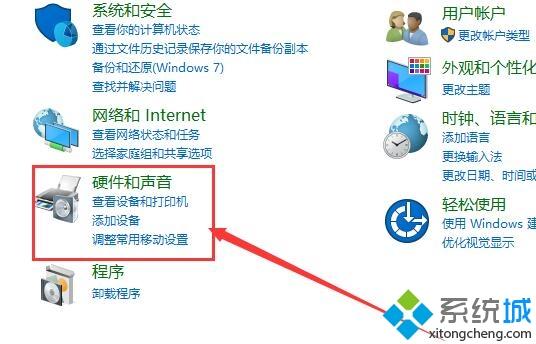
2、进入之后,我们选择最下面一项【Realtek高清晰音频管理器】进入。
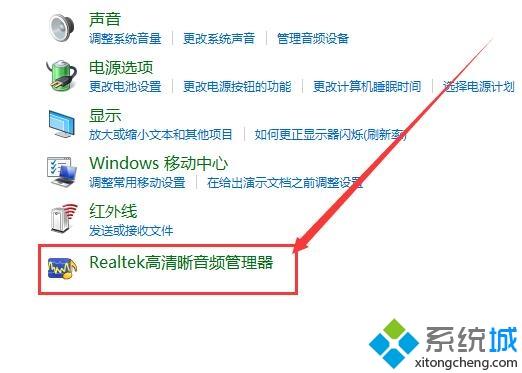
3、然后在打开的窗口中,我们点击偏右上角的【文件夹】图标。
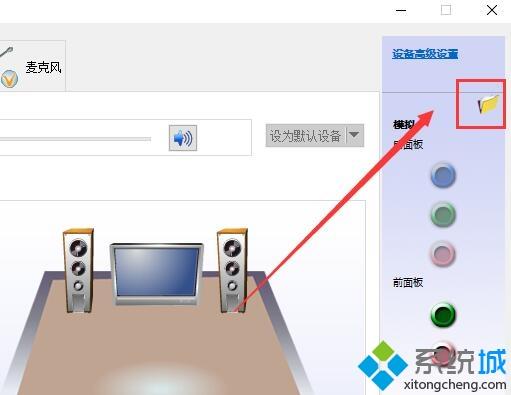
4、然后在弹出的窗口中,将此两项全部勾选。然后点击【确定】,就行了。
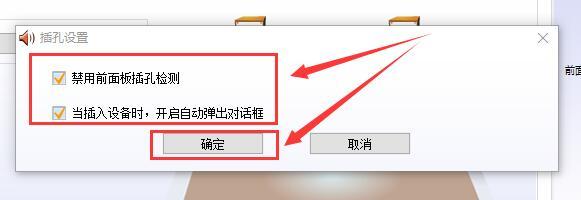
几步操作之后,win10声音图标显示红叉提示“扬声器或者耳机未接入”的解决方法分享到这里了,希望对大家有所帮助。
相关教程:声音图标声卡显示正常却没声音如何显示声音图标电脑wifi图标有个红叉显示器泛红我告诉你msdn版权声明:以上内容作者已申请原创保护,未经允许不得转载,侵权必究!授权事宜、对本内容有异议或投诉,敬请联系网站管理员,我们将尽快回复您,谢谢合作!










